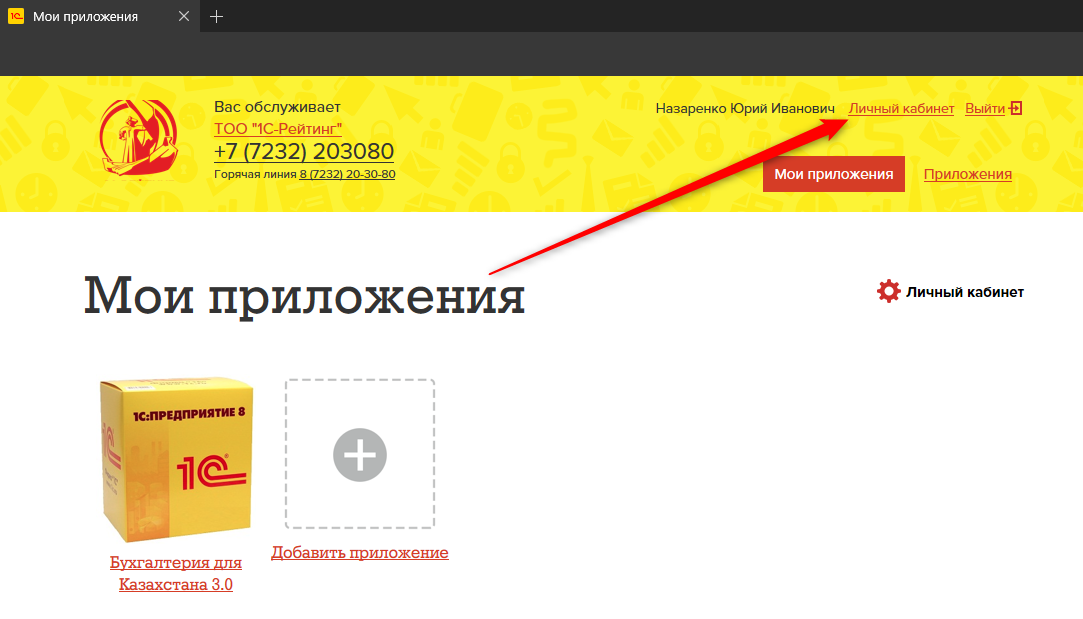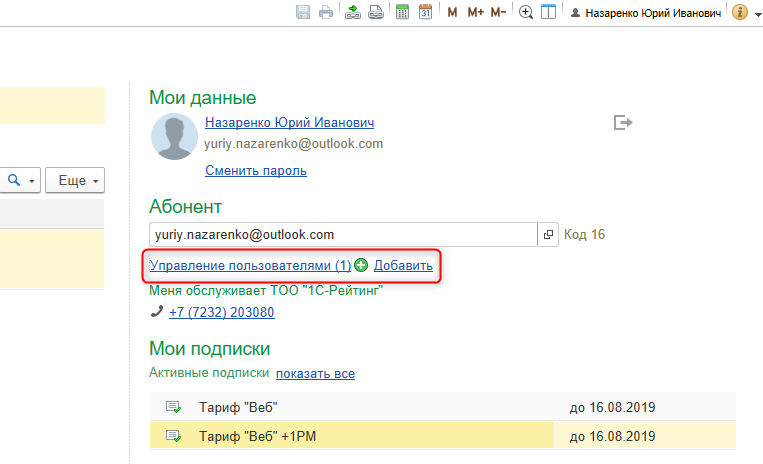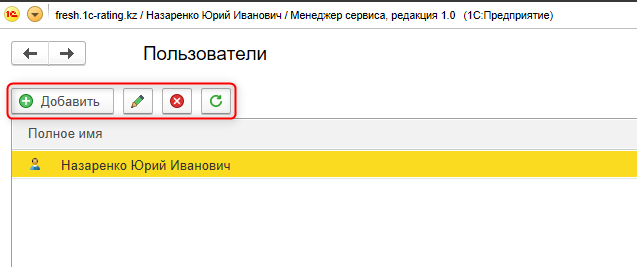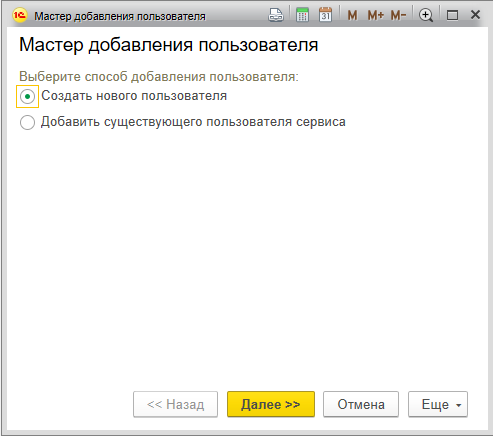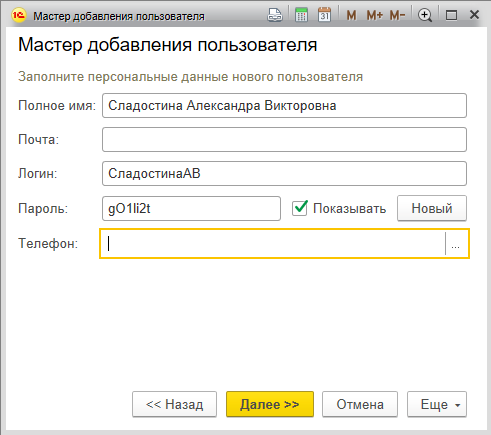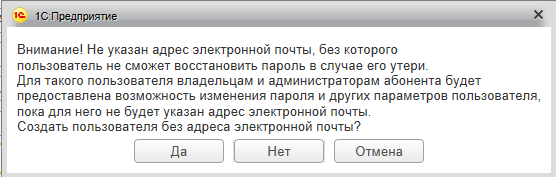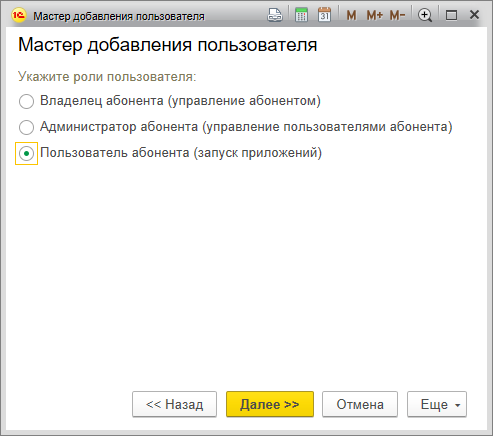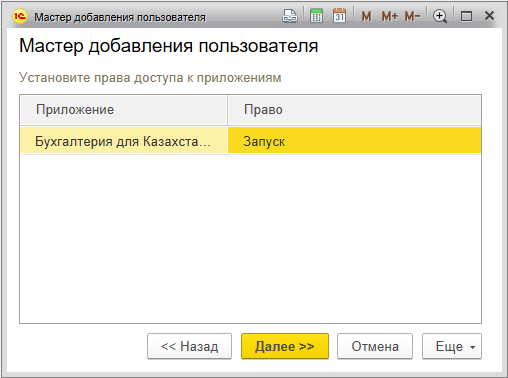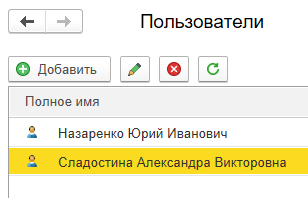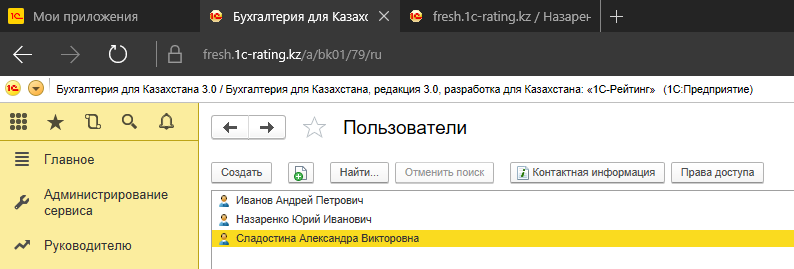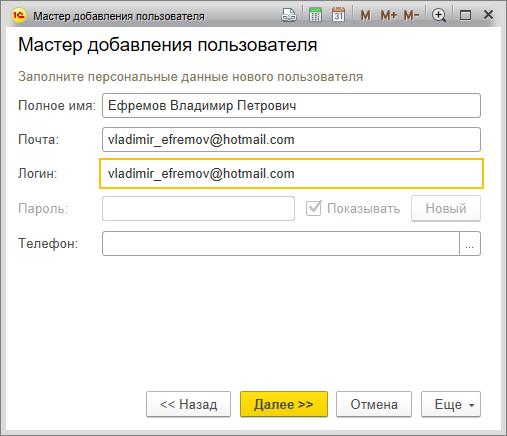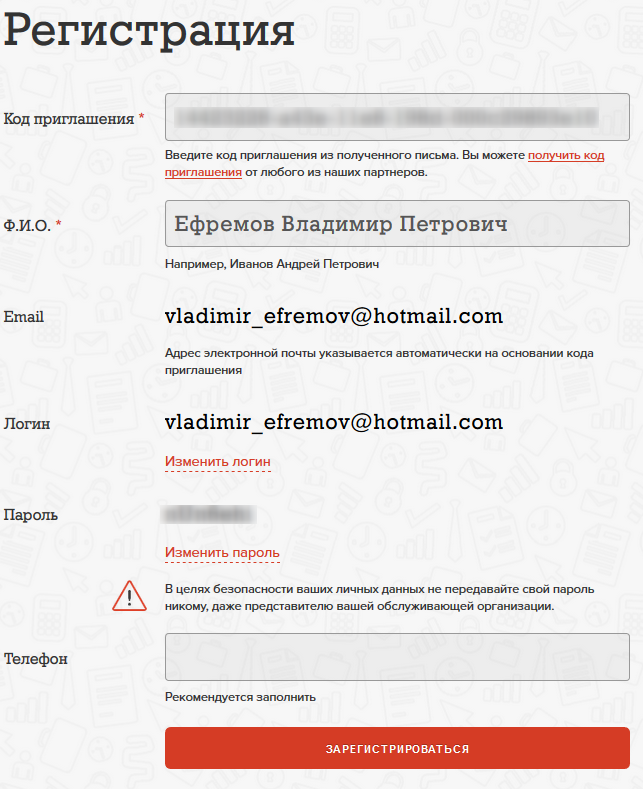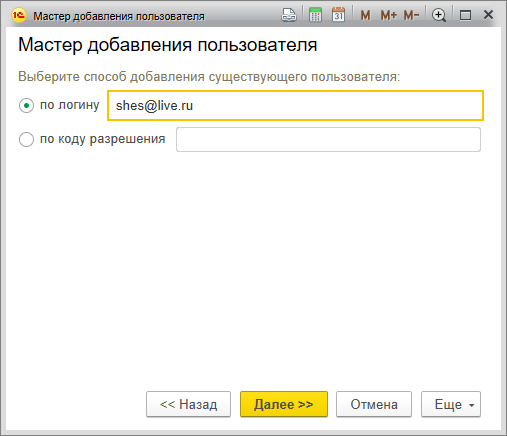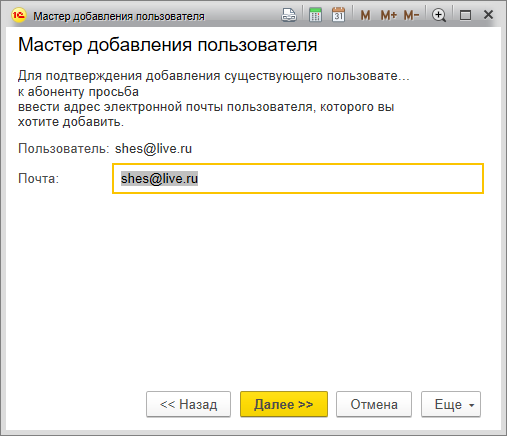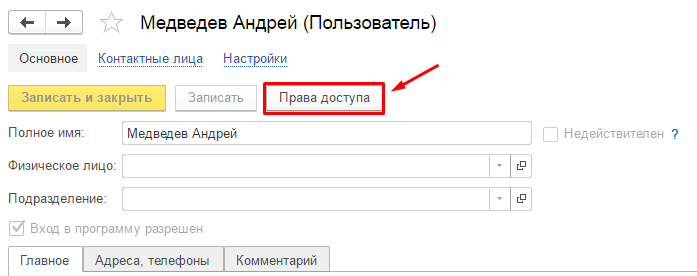- Настроить права пользователя во фреше
- Ответы на часто задаваемые вопросы по работе в «1С:Фреш»
- Как в «1С:Фреш» завершить сеанс зависшего приложения?
- Как посмотреть информацию о текущих тарифах в «1С:Фреш»?
- Как восстановить свой логин/пароль к сервису «1С:Фреш»?
- Как просмотреть или изменить персональные данные в сервисе?
- Подведем итоги
- Роли пользователей в сервисе 1С:Фреш
- Что такое роль пользователя в программе?
- Как задать роль пользователю в программе?
- Как дать доступ к своей базе на сервисе 1С:Фреш специалисту Простых решений
- Даем доступ в базу специалисту Простых решений
- Даем Простым решениям право загружать дополнительные обработки / расширения функционала
Настроить права пользователя во фреше
Для создания пользователей Вам необходимо зайти в личный кабинет.
В личном кабинете в правой панели нажмите ссылку «Управление пользователями». Откроется окно со списком всех имеющихся пользователей базы. Если нужно быстро добавить пользователя, то можете просто нажать на ссылку «Добавить». В этом случае запустится сразу мастер создания нового пользователя (см. рис. Screen 4).
При открытом списке пользователей можно добавить нового пользователя, изменить существующего пользователя, удалить существующего пользователя. А также обновить список.
Разберём пример добавления нового пользователя. Пользователя можно добавить как совсем нового, так и уже существующего в сервисе 1CFresh. Для создания нового пользователя нажмите кнопку «Добавить» (см. рис. Screen 3). Откроется мастер создания нового пользователя.
На первом шаге выберите вариант «Создать нового пользователя» и нажмите кнопку «Далее».
Есть два варианта создания нового пользователя. Без указания email и с назначением пароля и указанием email. В первом случае можно создать только пользователя с ролью «Пользователя абонента». В этом случае сам владелец абонента управляет учётной записью. Во-втором варианте владелец абонента не знает пароль пользователя и такой пользователь имеет свой ИД и может работать под одной учётной записью с несколькими пользователями сервиса, может быть как администратором, так и владельцем сервиса.
Рассмотрим первый вариант. Нужно заполнить в форме мастера полное имя, логин, пароль и телефон (по желанию). Нажимаем кнопку «Далее».
Видим предпупреждение системы. Для создания нажимаем кнопку «Да».
На следующем шаге выбираем роль пользователя в сервисе.
Владелец абонента — роль даёт права на полное управление сервисом: добавление, продление, удаление приложений, управление пользователями.
Администратор абонента — роль даёт права управления пользователями.
Пользователь абонента — роль даёт права на запуск приложения и работе с ним.
Так как в нашем примере пользователь без email, то есть возможность выбрать только роль «Пользователь абонента». Выбираем её и нажимаем кнопку «Далее».
На следующем шаге задаются права доступа к приложению. Выберите нужный и нажмите «Далее».
Пользователь создан. Пользователь отобразится как в списке пользователей сервиса, так и в списке пользователей базы с заданными правами.
Теперь рассмотрим вариант когда Вы хотите создать пользователя с ролью «Администратор абонента». Для этого в мастере создания пользователя на втором шаге необходимо указать email пользователя и этот email станет логином для входа пользователя.
На следующем шаге указываете роль «Администратор абонента».
Далее выставляете права доступа к приложению.
После создания пользователя на почту этому пользователю приходит письмо со ссылкой и кодом приглашения. Пользователь должен пройти по этой ссылке, после чего увидит форму регистрации.
При необходимости пользователь может сменить логин или пароль. В дальнейшем пользователь заходит в сервис с указанным логином и паролем.
Также Вы можете добавить уже существующего пользователя сервиса. Для этого на первом шаге работы мастера создания (см. рис. Screen 4) выберите пункт «Добавить существующего пользователя сервиса». Пользователя можно добавить по логину или коду разрешения. Рассмотрим добавление по логину.
Впишите логин пользователя и нажмите «Далее».
На следующем шаге уточните email пользователя и нажмите «Далее».
Далее выберете роль пользователя аналогично варианту создания нового пользователя. Далее укажите права доступа к приложениям аналогично варианту создания нового пользователя.
Источник
Ответы на часто задаваемые вопросы по работе в «1С:Фреш»
«1С:Фреш» – это очень надежная и простая в освоении система, но в любой сфере есть свои нюансы. Если вы недавно начали пользоваться сервисом, то наверняка у вас могут возникнуть вопросы.
Чтобы вам не пришлось искать информацию из разрозненных источников и тратить на это драгоценное время, мы решили собрать ответы на часто задаваемые вопросы по работе в «1С:Фреш» в этой статье.
Напоминаем, что в нашем блоге вы можете найти и другие материалы по «1С:Фреш». Также читайте:
Как в «1С:Фреш» завершить сеанс зависшего приложения?
Распространенная ситуация: пользователи «1С:Фреш» не могут зайти в любую из своих баз данных, так как зависают сеансы приложения или количество сеансов ограничено (у каждого пользователя в зависимости от тарифа количество сеансов может быть от 2-х). При зависании сеанса «занимается» лицензия. Если количество зависших сеансов превышает, например 5 для тарифа ПРОФ, то пользователь не может зайти в базу и возникает такая ошибка (рис.1)
Если вы видите такое сообщение, то скорее всего у вас есть зависшие сеансы или превышено их количество. Вероятно, в сеанс зашли несколько человек, все в данный момент работают, и по этой причине нет свободных лицензий.
Для того чтобы понять, по какой причине вы не можете зайти в базу, необходимо войти в уже знакомый «Личный кабинет» и открыть «Менеджер сервиса» (рис.2). Отметим, что вам необходимо быть «Администратором абонента» или «Владельцем абонента» личного кабинета.
После открытия «Менеджера сервиса» вам необходимо найти кнопку «Активные пользователи» с правой стороны и нажать на нее (рис.3)
После нажатия на кнопку откроется диалог работы с активными сеансами. В нем отображаются все сеансы, которые запускаете вы и ваши пользователи (рис.4)
Распознать зависший сеанс можно так: если вы знаете, что все пользователи завершили работу с базой, но видите, что список не пуст, значит, это зависшие сеансы и все их можно закрыть.
В нашем случае можно увидеть, что пользователь «Директор Компании» завершил работу в веб-клиенте, но сеанс остался запущенным и не завершился, также на зависший сеанс указывает галочка в столбике «Спящий». Для завершения сеанса выделите мышкой нужный сеанс и нажмите кнопку «Завершить сеансы», она находится вверху диалога (рис.4)
Далее появится диалог подтверждения удаления сеанса (рис.5)
Нажмите «ОК», и через некоторое время сеанс будет завершен, а список сеансов пуст (рис.6)
После этого вы можете зайти в вашу базу и продолжить работу. Зависшие сеансы вам больше не будут мешать.
Как посмотреть информацию о текущих тарифах в «1С:Фреш»?
Следующий распространенный вопрос наших клиентов – о текущих тарифах. Каждый день в нашу компанию обращаются с этим вопросом, поэтому здесь мы разберем, как самостоятельно и быстро посмотреть информацию о текущих или завершенных тарифах в сервисе «1С:Фреш».
Для просмотра тарифа перейдите в личный кабинет. Затем опуститесь немного ниже, с правой стороны, в раздел «Мои подписки». Вам нужно найти ссылку активных подписок «Показать все» (рис.7)
Нажмите на ссылку и получите доступ к информации по вашим подпискам (рис.8)
В списке по умолчанию отображаются активные подписки. Если нужна информация по подпискам, которые были ранее, нажмите кнопку «Отображать неактивные подписки», расположенную вверху этого диалога.
Также здесь есть еще одна очень важная функция, про которую знают не все даже опытные пользователи. Лайфхак: если у вас закончилась подписка, допустим, вы не успели оплатить вовремя счет на продление «1С:Фреш», то у вас есть возможность продолжить работу в сервисе еще 7 дней. Для этого нужно всего лишь нажать на ссылку «Расширить» (рис.9)
Кнопка находится справа от вашей подписки. Далее следуйте простым инструкциям на экране. Доступ будет продлен на 7 дней, за которые вы сможете успеть оплатить счет, а в это время работать в сервисе без каких-либо ограничений.
Как восстановить свой логин/пароль к сервису «1С:Фреш»?
Это еще один распространенный вопрос пользователей сервиса. Задают его часто, хотя вопрос простой. Восстановить логин и пароль от «1С:Фреш» можно тем же способом, как и на любом другом ресурсе в Интернете – нажав на кнопку «Восстановить пароль» (рис.10)
Введите адрес электронной почты, и на этот email придет письмо, в котором будет ссылка (рис.11)
Пройдя по ссылке, во попадете на сайт 1cfresh.com, где сможете ввести новый пароль взамен утраченному. Сразу после процедуры восстановления вы перейдете в личный кабинет. Готово, вы восстановили свой логин и пароль от ресурса. Просто и быстро!
Как просмотреть или изменить персональные данные в сервисе?
Да, это тоже очень частый вопрос от наших пользователей. Отметим, что алгоритм действий здесь такой же простой и быстрый. Перейдите в личный кабинет, справа найдите раздел «Мои данные» и кликните на ваше имя (рис. 12)
Далее откроется диалоговое окно с указанием всех ваших данных: почта, телефон, логин/пароль. Здесь можно внести изменения, например, если у вас поменялась электронная почта и вы хотите изменить ее в личном кабинете (рис.13)
На закладке «Контактная информация» указана ваша почта, рядом есть кнопка «Изменить», нажмите на нее (рис.14)
В открывшемся окне введите новый адрес электронной почты и нажмите кнопку «Сменить почту». Готово! Вы изменили свой адрес электронной почты. Все остальные изменения в этом диалоговом окне происходят по аналогии. Следуйте инструкциям на экране – все просто.
Если у вас возникли сложности и требуется помощь специалиста, обращайтесь за квалифицированной консультацией в нашу компанию!
Подведем итоги
«1С:Фреш» – это очень надежная и простая в освоении система, но в любой сфере есть свои нюансы. Если вы недавно начали пользоваться сервисом, то наверняка у вас могут возникнуть вопросы.
В статье мы собрали ответы на часто задаваемые вопросы по работе в «1С:Фреш» от наших клиентов. Надеемся, эта информация оказалась для вас полезной. Если вы не нашли решение вашей проблемы и вам требуется консультация специалиста, мы с радостью поможем!
Источник
Роли пользователей в сервисе 1С:Фреш
Кроме прав, в сервисе, пользователям могут назначаться различные роли в самой программе. Эти роли (их также называют профилями пользователя) определяют:
- к каким разделам приложения и каким данным приложения пользователь имеет доступ;
- какие действия в приложении пользователь имеет право выполнять, и т. д.
Что такое роль пользователя в программе?
Например, в приложении «1C:Управление нашей фирмой» имеются профили Администратор, Деньги, Зарплата, Закупки, Продажи, Производство, Рабочее место кассира.
Как задать роль пользователю в программе?
Для задания роли (профиля) пользователя в приложении нужно выполнить следующие действия:
- Войти в программу от имени пользователя, имеющего административные права.
- Вывести список пользователей приложения. Вот как это делается в типовых прикладных решениях.
- Выбрать нужного пользователя и назначить ему роли (профили).
| Программа | Команда меню |
|---|---|
| Большинство приложений | Администрирование — Настройки пользователей и прав — Пользователи |
| 1С:Управление нашей фирмой | Компания — Администрирование — Настройки пользователей и прав — Пользователи |
| 1С:Комплексная автоматизация | НСИ и администрирование — Настройки пользователей и прав — Пользователи |
Например: В программах 1С:Бухгалтерия предприятия, 1С:Предприниматель 2015, 1С-Камин:Зарплата
1. Выделите в списке пользователей нужного пользователя и нажмите кнопку Права доступа;
Проставьте флажки слева от названий нужных ролей пользователя и нажмите кнопку Записать;
Источник
Как дать доступ к своей базе на сервисе 1С:Фреш специалисту Простых решений
Очень часто для решения ваших вопросов нашим специалистам нужен доступ в вашу базу. Для подключения дополнительных разработок / расширений необходим специальный доступ в ваш аккаунт. При помощи этой инструкции вы сможете открыть нам временный доступ.
Даем доступ в базу специалисту Простых решений
1. Открываем страницу входа на сервис https://1cfresh.com/my, вводим стандартный логин и пароль доступа к 1С:Фреш (необходимо входить на сайт под пользователем с правами Владелец абонента или Администратор абонента)
2. Открываем личный кабинет
При переходе в личный кабинет у вас запустится приложение Менеджер сервиса, где на начальной странице вы увидите список всех доступных вам приложений сервиса. В правой части экрана в разделе Мои данные находится гиперссылка Управление пользователями.
3. Рядом с Управление пользователями нажимаем Добавить
4. У вас запустится окно с мастером добавления пользователя. Выбираем Добавить существующего пользователя сервиса
Выбираем вариант по логину и указываем логин МордвинСВ и нажимаем Далее.
Необходимо указать роль Пользователь абонента .
Если специалисту Простых решений требуется создать новую базу (например, мы переносим данные из коробочной 1С), то необходимо дать нам права Владелец абонента .
Далее мастер добавления пользователя предложит вам выбрать информационную базу, доступ к которой вы хотите предоставить сотруднику компании Простые решения .
Чтобы дать доступ к необходимой базе требуется поставить право Запуск и администрирование .
Даем Простым решениям право загружать дополнительные обработки / расширения функционала
Если требуется дать доступ нашему пользователю только для добавления обработок / расширений пользователю Мордвин Сергей Валериевич не нужно давать права ни на Запуск, ни на Запуск и администрирование, проигнорировав установку прав доступа к приложениям. В этом случае у сотрудников Простых решений не будет доступа к данным ваших приложений.

После этого необходимо разрешить пользователю МордвинСВ подключение дополнительных отчетов и обработок.

Для этого устанавливаем галочку Пригласить пользователя для разработки новых дополнительных отчетов и обработок и (при необходимости) Пригласить пользователя для разработки новых расширений .
Теперь Простые решения могут подключать вашему абоненту дополнительный функционал для приложений (отчеты, обработки, печатные формы, расширения).
Внимание. Для появления дополнительного функционала в конкретном приложении необходимо самостоятельно подключить разработку пользователю с правами Владелец абонента.
Доверить процесс обслуживания следует специалистам, давно работающим на рынке автоматизации, которые несут гарантию за проданный товар, оказанные услуги. Например, нам 🙂
Окажем услуги с оплатой по факту, если результат вас устроит.
Без предоплаты.
Посмотрите другие полезные материалы по теме «1С:Ферш»
У нас вот такие тарифы по обслуживанию облачной 1С:Фреш
Источник